Windows 11 Media Creation Tool đã ngừng hoạt động trên các thiết bị Windows 10 22H2. Nếu bạn thử khởi chạy công cụ, nó sẽ tự động đóng lại sau khi hiển thị logo Windows mà không gặp bất kỳ lỗi nào. Microsoft đã xác nhận sự cố và sẽ khắc phục trong bản cập nhật MCT mới. Cho đến lúc đó, bạn có thể sử dụng các phương pháp sau để nâng cấp lên Windows 11.
Nâng cấp tại chỗ bằng ISO Windows 11
Mặc dù tạo USB cài đặt Windows 11 là một cách phổ biến để nâng cấp hoặc cài đặt sạch Windows, nhưng điều này không bắt buộc. ISO Windows 11 là đủ để thực hiện nâng cấp tại chỗ. Mặc dù ISO chỉ có thể nâng cấp môi trường Windows hiện có, nhưng điều này sẽ không thành vấn đề vì bạn đã sử dụng Windows 10.
ISO cũng có thể được di chuyển sang các PC Windows khác để nâng cấp (như trên USB) nếu bạn có nhiều hơn một thiết bị cần nâng cấp. Nhược điểm chính là bạn không thể tùy chỉnh trình cài đặt một cách dễ dàng và nó sẽ không thực hiện cài đặt sạch thực sự, vì nó lưu trữ các file hệ điều hành cũ để khôi phục. Sau đây là những gì bạn cần làm:
Truy cập trang tải xuống Windows 11 trên trang web của Microsoft, chọn Windows 11 trong phần Download Windows 11 Disk Image (ISO) for x64 devices và nhấp vào Confirm. Sau đó, chọn ngôn ngữ hệ điều hành để tạo liên kết giới hạn thời gian tải xuống ISO.
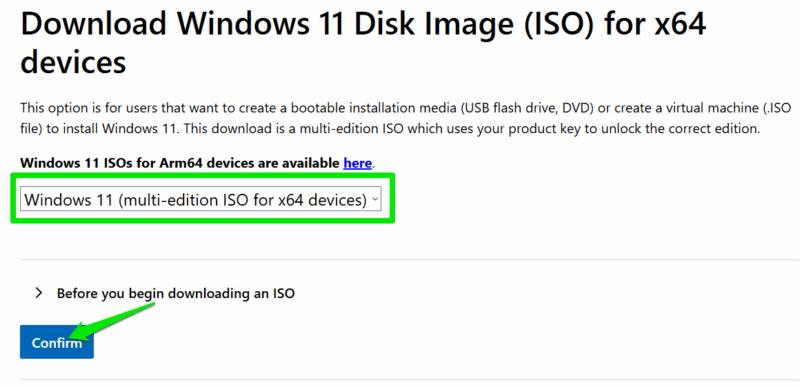
Sau khi tải xuống, nhấp chuột phải vào file Windows 11 ISO và chọn Mount.
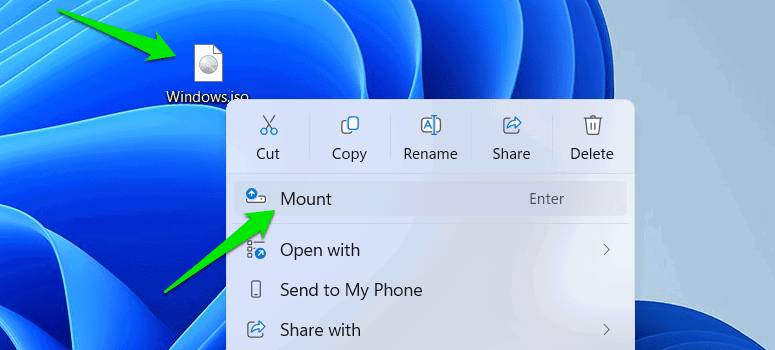
Thao tác này sẽ mount file thành ổ và bạn có thể xem nội dung. Bây giờ, hãy mở file setup.exe và trình hướng dẫn cài đặt sẽ bắt đầu. Để nâng cấp, hãy chọn tùy chọn Keep personal files and apps, và để khởi động lại, hãy chọn Nothing. Windows sẽ khởi động lại và quá trình cài đặt Windows 11 sẽ bắt đầu.
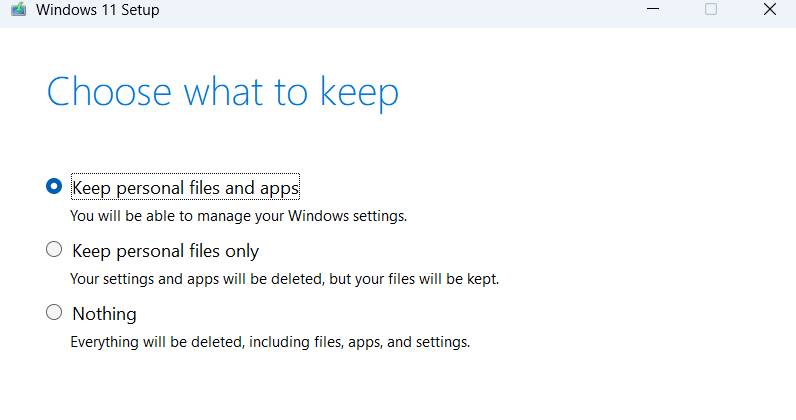
Tạo USB cài đặt Windows 11 bằng Rufus
Nếu bạn phải tạo USB cài đặt Windows 11, thì Media Creation Tool không phải là công cụ duy nhất cho mục đích này. Rufus là một công cụ phổ biến có thể tạo USB cài đặt Windows 11 từ file ISO Windows. Không giống như MCT, Rufus cung cấp cho bạn nhiều tùy chọn tùy chỉnh hơn, bao gồm khả năng bỏ qua yêu cầu tạo tài khoản Microsoft và cài đặt Windows 11.
Bạn sẽ cần file ISO Windows 11, vì vậy hãy đảm bảo tải xuống trước. Sau đó, kết nối USB (tối thiểu 8GB) và khởi chạy Rufus. Tại đây, nhấp vào Select và chọn file ISO Windows 11 để tải.
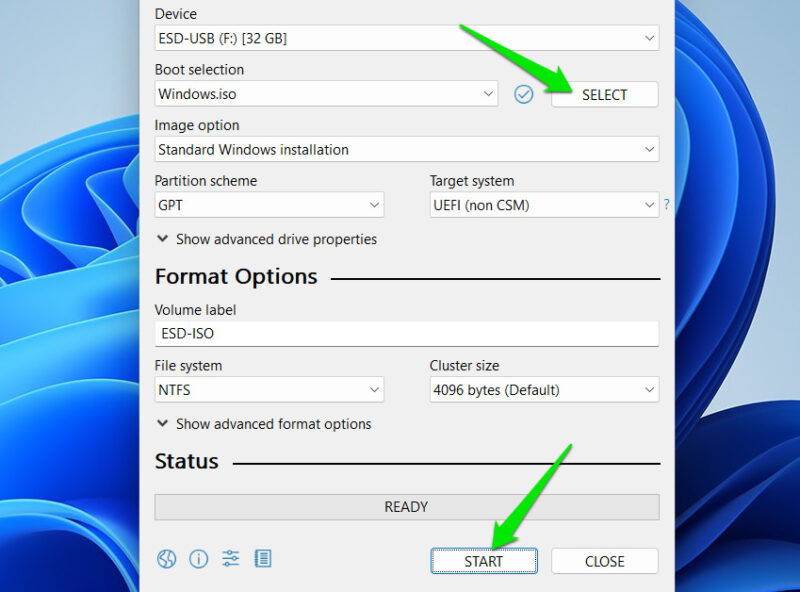
Nó sẽ tự động điền vào tất cả các trường, chọn các thiết lập phù hợp nhất với Windows 11. Đối với hầu hết người dùng, các thiết lập mặc định sẽ ổn; bạn chỉ cần nhấp vào nút Start. Nó sẽ cung cấp một loạt các tùy chọn tùy chỉnh đặc biệt, bạn có thể cấu hình chúng theo ý muốn và nhấp vào OK để bắt đầu quá trình.
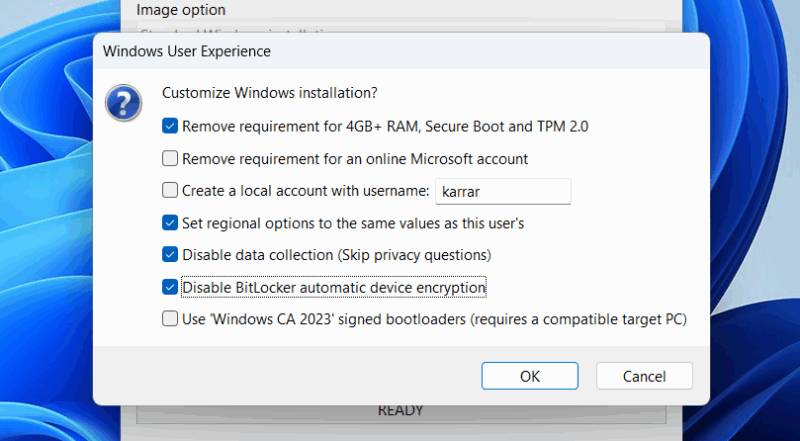
Sử dụng Windows 11 Installation Assistant
Nếu máy tính Windows 10 của bạn đáp ứng các yêu cầu của Windows 11 và bạn chỉ muốn nâng cấp lên Windows 11, thì sử dụng Windows 11 Installation Assistant là cách dễ nhất. Nó sẽ làm tất cả mọi việc cho bạn; bạn chỉ cần chấp nhận các lời nhắc là được.
Tải xuống Windows 11 Installation Assistant từ trang web của Microsoft. Sau đó, khởi chạy chương trình và nó sẽ thực hiện phần còn lại. Đầu tiên, nó sẽ kiểm tra xem máy tính của bạn có tương thích với cài đặt Windows 11 hay không, sau đó yêu cầu các quyền cần thiết để tải xuống những file cần thiết và nâng cấp máy tính của bạn lên Windows 11.
Sử dụng Command Prompt để tạo USB cài đặt Windows 11
Đối với những người muốn tạo USB cài đặt Windows 11 nhưng không muốn sử dụng bất kỳ công cụ của bên thứ ba nào, thì có thể thực hiện bằng các lệnh Command Prompt. Việc này sẽ hơi phức tạp một chút vì bạn cần phải flash USB và sau đó sao chép các file từ ISO Windows vào đó. Dưới đây là hướng dẫn từng bước để tạo công cụ USB cài đặt Windows 11 bằng Command Prompt.
Công cụ Windows Media Creation Tool không được cập nhật thường xuyên, vì vậy có thể sẽ mất một thời gian để bản sửa lỗi được phát hành. Đừng chần chừ, hãy sử dụng các phương pháp này để nâng cấp lên Windows 11 trực tiếp hoặc qua USB. Nếu máy tính không đáp ứng các yêu cầu của Windows 11, hãy sử dụng Flyby11 để dễ dàng nâng cấp máy tính không được hỗ trợ.
 Công nghệ
Công nghệ  AI
AI  Windows
Windows  iPhone
iPhone  Android
Android  Học IT
Học IT  Download
Download  Tiện ích
Tiện ích  Khoa học
Khoa học  Game
Game  Làng CN
Làng CN  Ứng dụng
Ứng dụng 


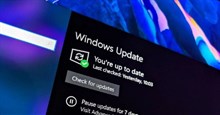





 Windows 11
Windows 11  Windows 10
Windows 10  Windows 7
Windows 7  Windows 8
Windows 8  Cấu hình Router/Switch
Cấu hình Router/Switch 









 Linux
Linux  Đồng hồ thông minh
Đồng hồ thông minh  macOS
macOS  Chụp ảnh - Quay phim
Chụp ảnh - Quay phim  Thủ thuật SEO
Thủ thuật SEO  Phần cứng
Phần cứng  Kiến thức cơ bản
Kiến thức cơ bản  Lập trình
Lập trình  Dịch vụ công trực tuyến
Dịch vụ công trực tuyến  Dịch vụ nhà mạng
Dịch vụ nhà mạng  Quiz công nghệ
Quiz công nghệ  Microsoft Word 2016
Microsoft Word 2016  Microsoft Word 2013
Microsoft Word 2013  Microsoft Word 2007
Microsoft Word 2007  Microsoft Excel 2019
Microsoft Excel 2019  Microsoft Excel 2016
Microsoft Excel 2016  Microsoft PowerPoint 2019
Microsoft PowerPoint 2019  Google Sheets
Google Sheets  Học Photoshop
Học Photoshop  Lập trình Scratch
Lập trình Scratch  Bootstrap
Bootstrap  Năng suất
Năng suất  Game - Trò chơi
Game - Trò chơi  Hệ thống
Hệ thống  Thiết kế & Đồ họa
Thiết kế & Đồ họa  Internet
Internet  Bảo mật, Antivirus
Bảo mật, Antivirus  Doanh nghiệp
Doanh nghiệp  Ảnh & Video
Ảnh & Video  Giải trí & Âm nhạc
Giải trí & Âm nhạc  Mạng xã hội
Mạng xã hội  Lập trình
Lập trình  Giáo dục - Học tập
Giáo dục - Học tập  Lối sống
Lối sống  Tài chính & Mua sắm
Tài chính & Mua sắm  AI Trí tuệ nhân tạo
AI Trí tuệ nhân tạo  ChatGPT
ChatGPT  Gemini
Gemini  Điện máy
Điện máy  Tivi
Tivi  Tủ lạnh
Tủ lạnh  Điều hòa
Điều hòa  Máy giặt
Máy giặt  Cuộc sống
Cuộc sống  TOP
TOP  Kỹ năng
Kỹ năng  Món ngon mỗi ngày
Món ngon mỗi ngày  Nuôi dạy con
Nuôi dạy con  Mẹo vặt
Mẹo vặt  Phim ảnh, Truyện
Phim ảnh, Truyện  Làm đẹp
Làm đẹp  DIY - Handmade
DIY - Handmade  Du lịch
Du lịch  Quà tặng
Quà tặng  Giải trí
Giải trí  Là gì?
Là gì?  Nhà đẹp
Nhà đẹp  Giáng sinh - Noel
Giáng sinh - Noel  Hướng dẫn
Hướng dẫn  Ô tô, Xe máy
Ô tô, Xe máy  Tấn công mạng
Tấn công mạng  Chuyện công nghệ
Chuyện công nghệ  Công nghệ mới
Công nghệ mới  Trí tuệ Thiên tài
Trí tuệ Thiên tài